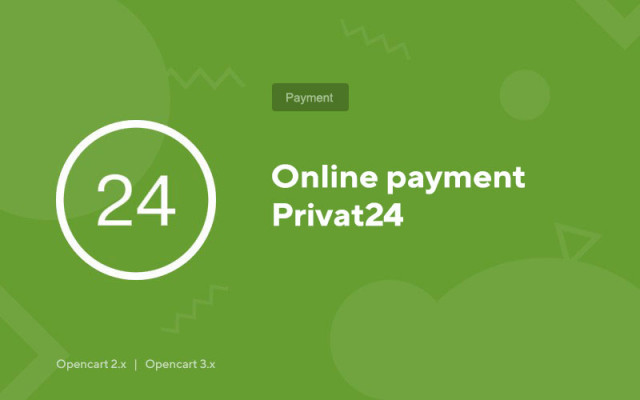Online betaling Privat24
Price in reward points: 5
PrivatBank er en af de få banker, der giver dig mulighed for at acceptere betalinger på sin hjemmeside uden PE, LLC, OJSC (uden at registrere et firma).
Dette modul hjælper dig med dette. Alt hvad der kræves af dig:
- Installer Privat24 købmand i CMS Opencart
- Registrer en tegnebog på Privatbanks hjemmeside i købmandscentret
- Indtast indstillingerne i modulet i dit admin panel
Herefter vil dine kunder kunne betale for deres køb direkte til din konto, hvorfra du kan omdirigere til et personligt Visa/MasterCard.
Hvordan registrerer man en købmand fra PrivatBank?
- Log ind på din Privat24-konto for enkeltpersoner. personer, der bruger linket https://privat24.ua;
- Indtast dit brugernavn og statiske adgangskode;
- Indtast den dynamiske OTP-adgangskode modtaget via SMS til din mobiltelefon;
- Gå til menusektionen "Alle tjenester" --> "Forretning" --> "Sælger";
- Link et kort til at arbejde med en købmand;
- Angiv IP-adressen på din internetressource;
- Hvis det ønskes, indstil flaget for deltagelse i Bonus +-programmet (kun for kontohavere af enkeltpersoner);
- Tjek de tjenester, du skal bruge for at arbejde;
- Klik på "Næste"
- Bekræft OTP-adgangskode
- Tilmeldingen er slut. Forretningen tildeles et ID og et kodeord. Sælgeren er i "Test"-status (du kan foretage testbetalinger).
Visning af sælgerdata, redigering:
Gå til fanen "Mine forhandlere". Tabellen viser en liste over registrerede forhandlere med hovedparametrene: ID, linket kort, IP, registreringsdato, status (blokeret, slettet, test).
For at redigere sælgerens egenskaber skal du følge linket "Rediger data".
Udfyld venligst alle informationsfelter.
Her er også "Adgangskoden" for din sælger, som er nødvendig for at foretage betalinger.
Skift forhandleren til arbejdstilstand:
Gå til fanen "Applikationer".
Udfyld tekstfeltet og klik på "Anvend"
Inden for 1-2 dage vil forretningen blive skiftet til arbejdstilstand.
For juridiske enheder virker midlertidigt ikke. Hvornår vil det virke? - Afhænger af PrivatBank
Der er 2 typer installation: "Installation af udvidelser", hvis modulfilen er et arkiv, der slutter på ocmod.zip eller "Via FTP (filhåndtering)", når det er et simpelt arkiv med filer.
Installation af Ocmod
- 1 Download modulfilen . Betalte tilføjelser kan kun downloades på din konto efter betaling.
- 2 Gå til "Udvidelser" -> "Installer udvidelser" eller "Moduler" -> "Installer modifikatorer" i administrationspanelet på dit websted, og klik på knappen "Upload" ;
- 3 Vælg den downloadede fil og klik på "Fortsæt" , vent på inskriptionen - "Successful installed" ;
- 4 Gå derefter til "Add-ons Manager" eller "Modifiers" , og klik på knappen "Opdater" (blå, i øverste højre hjørne). Og udstede også administratorrettigheder til modulet (nedenfor er der skrevet, hvordan man gør dette).
Installation via FTP
- 1 Download modulfilen . Betalte tilføjelser kan kun downloades på din konto efter betaling;
- 2 Upload filer via filhåndteringen til roden af webstedet . Som regel indeholder arkivet filer til forskellige versioner af PHP og OC-version (du skal vælge din mulighed korrekt);
- 3 Gå derefter til "Add-ons Manager" eller "Modifiers" , og klik på knappen "Opdater" (blå, i øverste højre hjørne). Og udstede også administratorrettigheder til modulet (nedenfor er der skrevet, hvordan man gør dette).
Når du har installeret et modul, skal du gå til sektionen "System" -> "Brugergrupper" -> "Administrator", fjerne markeringen i alle afkrydsningsfelterne og sætte dem tilbage ved at klikke på knappen "Vælg alle" i visnings- og ændringsfelterne.
Tags: Opencart 2.0, Opencart 2.1, Opencart 2.2, Opencart 2.3, Opencart 3.0, OcStore 2.3, OcStore 3.0